מידע מאוחסן כעת וגישה דיגיטלית. לא רק שקל יותר לשתף ולאחסן מידע כזה, אלא גם הרבה יותר קל לגשת אליו. אם הורדת עבודת מחקר ארוכה במיוחד שלא ברצונך לקרוא לאורך כל הדרך כדי לראות אם היא מכסה נושא מסוים, תוכל להשתמש בפונקציה Ctrl + F ולחפש בטקסט אחר הנושא האמור. חיפוש טקסטים הוא אחד היתרונות הגדולים ביותר שמגיעים עם מסמכים דיגיטליים, אבל אם אי פעם תצטרך לחפש במסמך פיזי בפועל, כלומר עותק קשיח לטקסט, תצטרך לקרוא אותו. אם המסמך בצורה מודפסת ולא כתוב בכתב יד, אתה יכול להשתמש Ctrl + F, אפליקציית אנדרואיד בחינם שיכולה לסרוק את טקסט המסמך ולחפש אותו.
בבסיסה, Ctrl + F הוא כלי סריקת מסמכים אך יש לו פונקציות OCR וגם חיפוש טקסטים המובנות בתוכו והופכים אותו ליעיל בהרבה מאפליקציית סריקת המסמכים הממוצעת.
התקן את האפליקציה והקש על לחצן המצלמה לצילוםתמונה של המסמך שאליו ברצונך לחפש טקסט. לאחר הצילום, חתוך חלק כלשהו ממנו שאינו טקסט באמצעות הכלי המתאר על המסך.
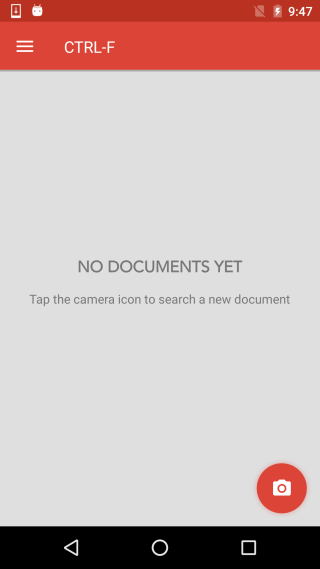
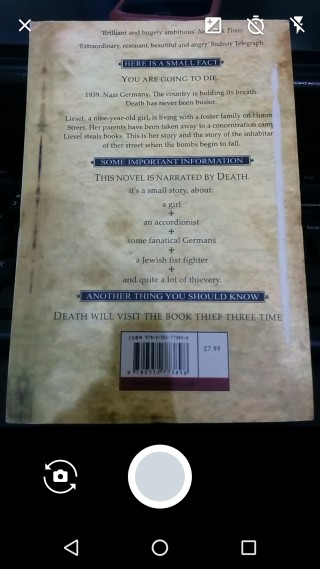
בחר באיזו שפה הטקסט נמצא ואז המתן בזמן Ctrl + F קורא אותו. תהליך הקריאה יכול להימשך זמן מה. זה לקח כמעט דקה שלמה עם כמות הטקסט הקטנה שבדקנו איתה.
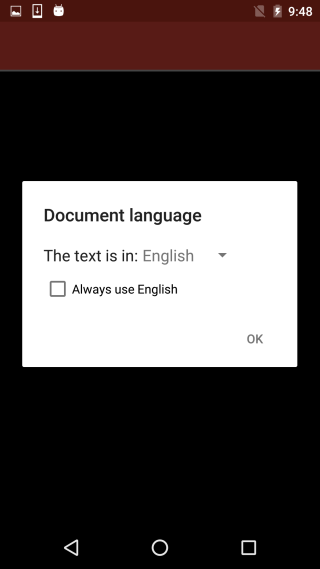
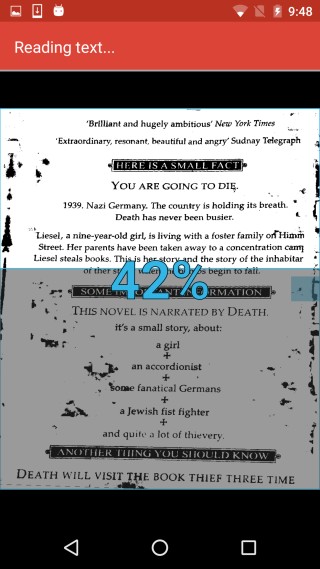
לאחר סיום היישום בקריאת הטקסט, חיפושכפתור יופיע בחלק השמאלי התחתון. הקש עליו והזן את המילה או הביטוי שאליו תרצה לחפש בטקסט. האפליקציה מחפשת את הטקסט בזמן שאתה מקליד, ומסננת את התוצאות בהתאם. כל המילים התואמות מודגשות בתמונה שבה הן מופיעות.
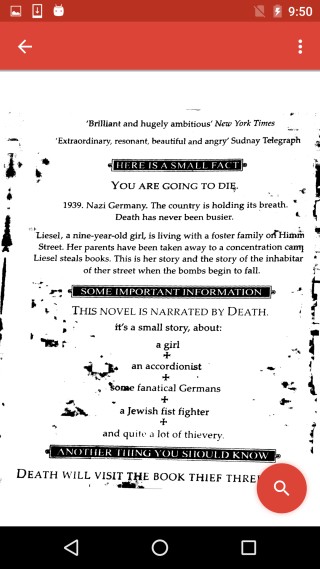
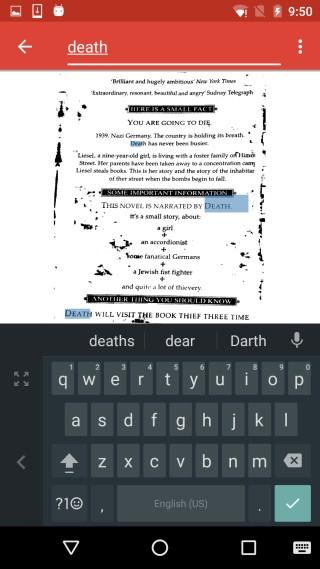
CTRL-F עובד ללא רבב אך איכות התמונהזה לא כל כך נהדר וזה עלול אפילו לגרום לכך שהאפליקציה לא תוכל לזהות מילה נכונה. בחנו את האפליקציה בחלק האחורי של כריכת ספר והתמונה הסרוקה לא הייתה טובה במיוחד. ראינו תוצאות טובות יותר מהרבה אפליקציות אחרות לסריקת תמונות. גם המרת תמונה לטקסט מעט איטית. עם זאת, האפליקציה עדיין שימושית במיוחד וחוסך שעון עצר.
התקן CTRL-F מחנות Google Play













הערות